Rejoignez le forum des designers !
Votre expertise est essentielle pour la communauté. Rejoignez-nous et apportez vos connaissances !
Rejoindre le forum maintenantPartagez, apprenez et évoluez avec les meilleurs professionnels du secteur.
Création de vues éclatées dans SOLIDWORKS SOLIDWORKS peut s’avérer frustrant lorsque vous sélectionnez les mêmes entités pour chaque étape d’éclatement. L’utilisation de l’outil Jeux de sélection permet de rationaliser le processus. Ce didacticiel vous explique comment procéder.
Création d’un jeu de sélection
La première étape consiste à créer des Selection Sets pour le modèle d’assemblage. Pour ce faire, sélectionnez d’abord les composants que vous souhaitez regrouper. L’exemple ci-dessous montre les pièces vertes regroupées dans un jeu de sélection.
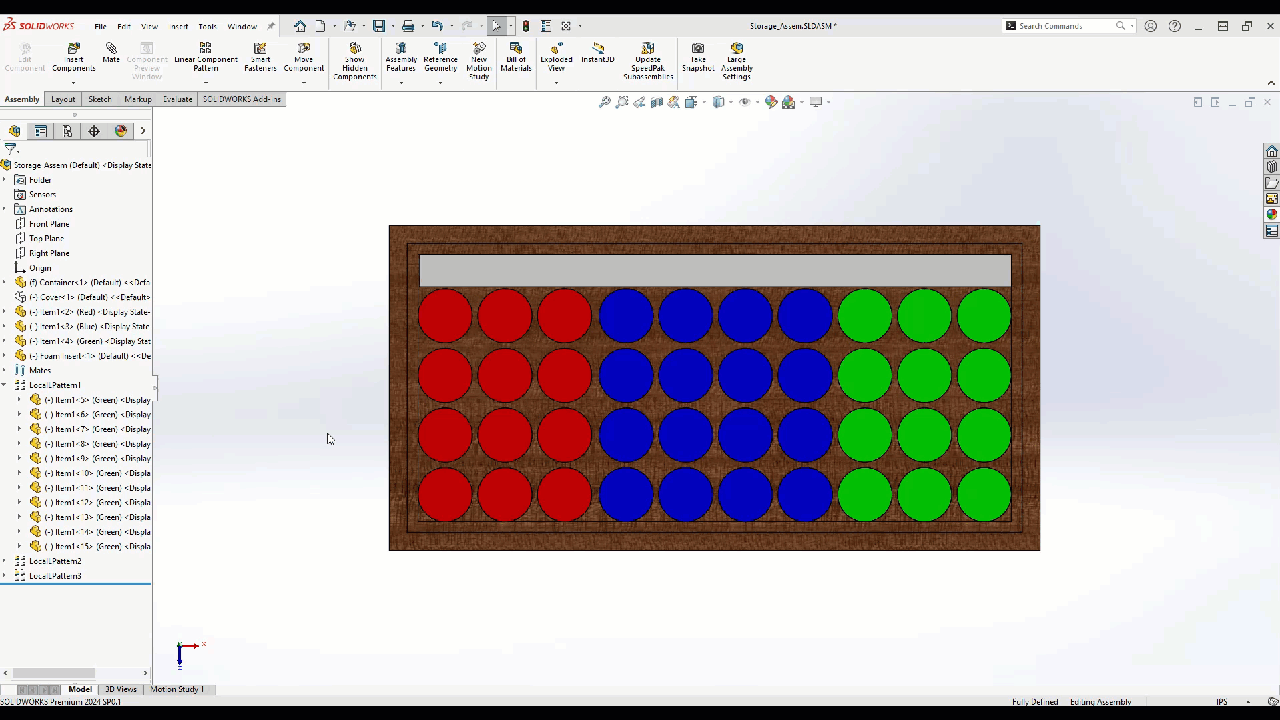
Une fois la sélection créée, vous pouvez la renommer pour clarifier le contenu de chaque groupe et optimiser la création de la vue éclatée. Pour ce faire, développez le dossier Selection Sets dans l’arbre de création FeatureManager, cliquez avec le bouton droit de la souris sur le jeu de sélection et sélectionnez l’option Rename Tree (Renommer l’arbre). Vous pouvez voir ci-dessous comment renommer le dernier jeu de sélection en vert.
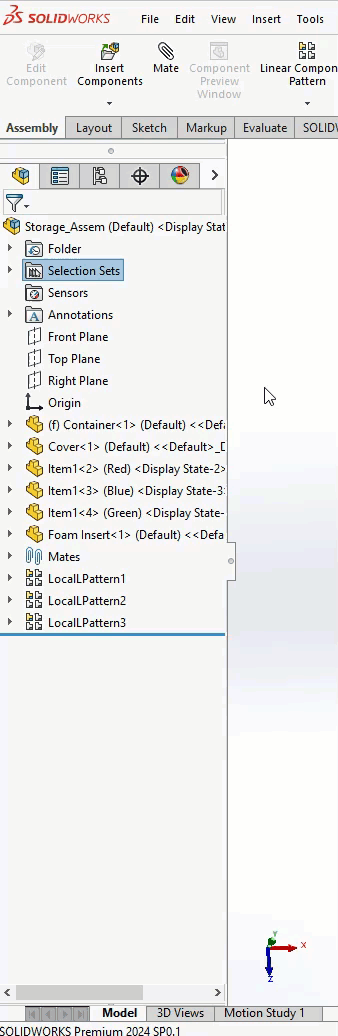
Une fois que les jeux de sélection sont prêts, ils peuvent être utilisés lors de la création de la vue éclatée, ce qui facilite la sélection des composants. Les jeux de sélection peuvent également être créés lors de l’éclatement du modèle.
Création de la vue éclatée
Pour créer la vue éclatée, sélectionnez l’onglet Configuration, cliquez avec le bouton droit de la souris sur la configuration active et sélectionnez l’option Nouvelle vue éclatée.
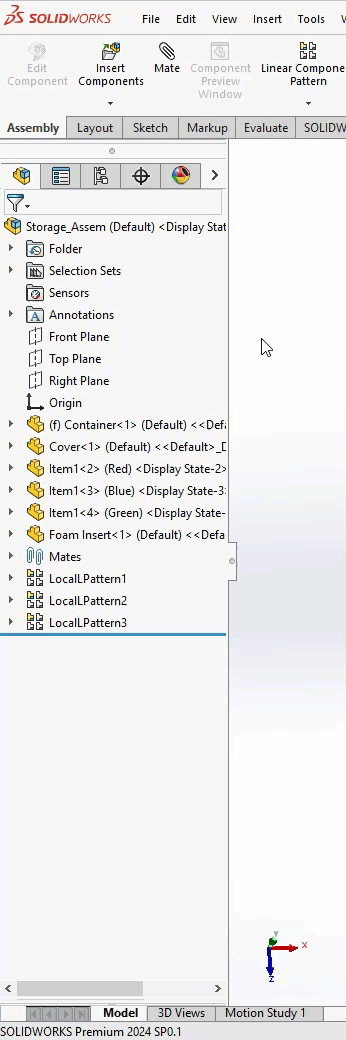
Lorsque le PropertyManager Vue éclatée est ouvert, vous pouvez utiliser les jeux de sélection pour sélectionner rapidement tous les composants qui doivent être déplacés. Vous voyez ci-dessous le couvercle sélectionné avec le jeu de sélection des pièces intérieures pour créer la première étape.
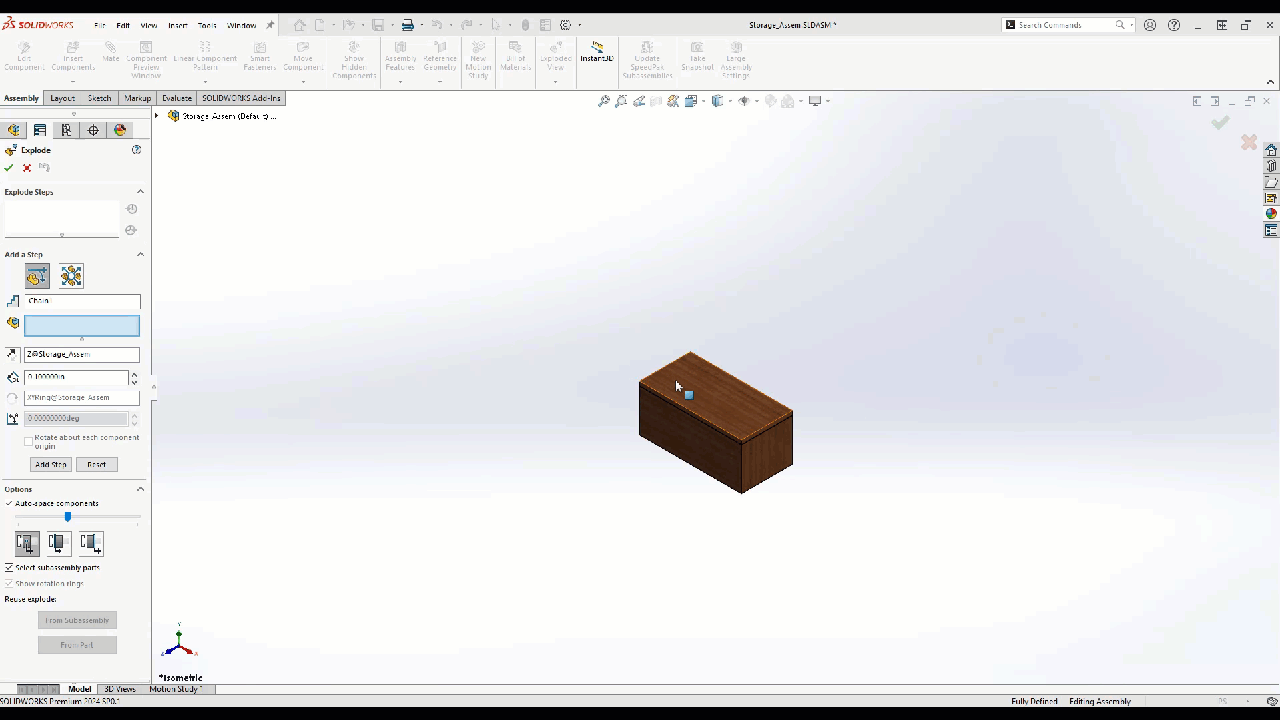
Une fois cette étape d’éclatement terminée, vous pouvez utiliser les autres jeux de sélection colorés pour créer des étapes supplémentaires dans la vue éclatée. La dernière étape de la vue éclatée illustrée ci-dessous concerne les éléments verts.
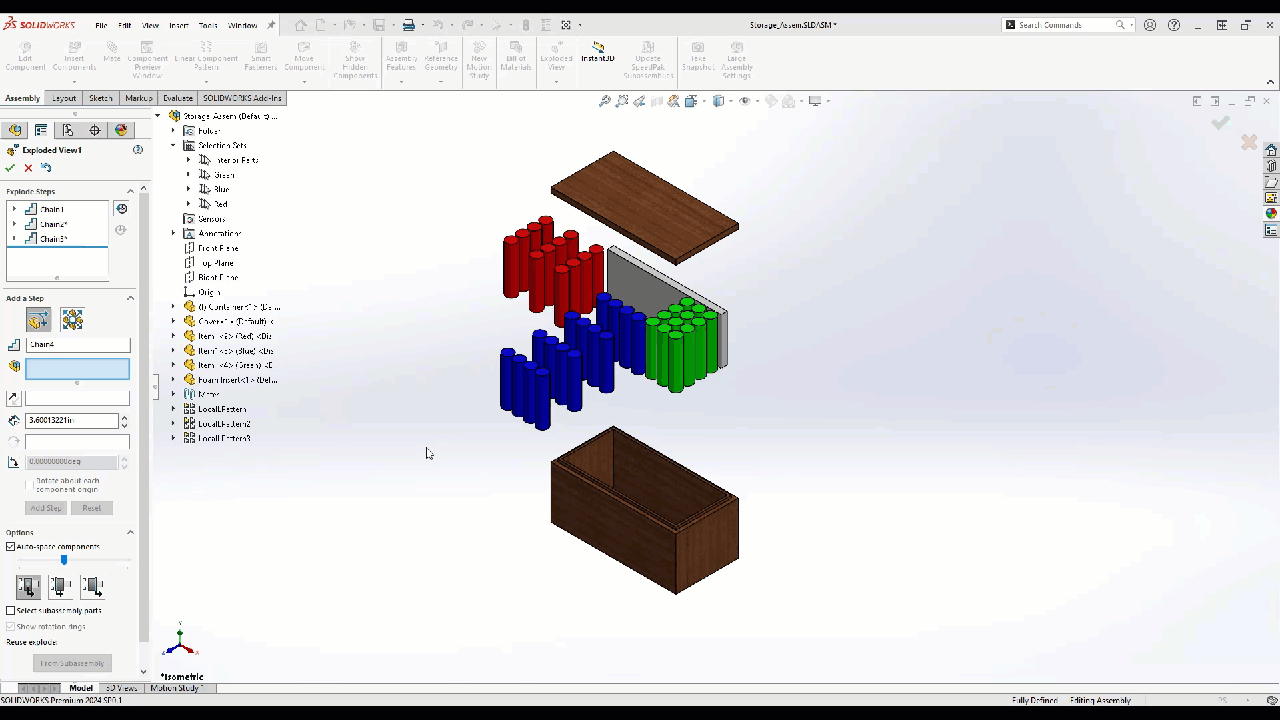
Vue éclatée préexistante
Si vous disposez déjà d’une vue éclatée sans jeu de sélection, vous vous demandez peut-être… en quoi cela peut-il m’être utile ? Eh bien, vous avez de la chance, car vous pouvez toujours créer les jeux de sélection pour les composants en question et, dans le cas d’une vue éclatée, vous pouvez créer des jeux de sélection pour les composants en question. SOLIDWORKS 202X et plus récents, vous pouvez créer les jeux de sélection à partir de l’étape d’éclatement précédente. Comme vous pouvez le voir ci-dessous, le jeu de sélection est créé à partir de la chaîne 3 en cliquant avec le bouton droit de la souris sur la fenêtre Composants de l’étape d’éclatement et en sélectionnant l’option d’enregistrement du jeu de sélection.
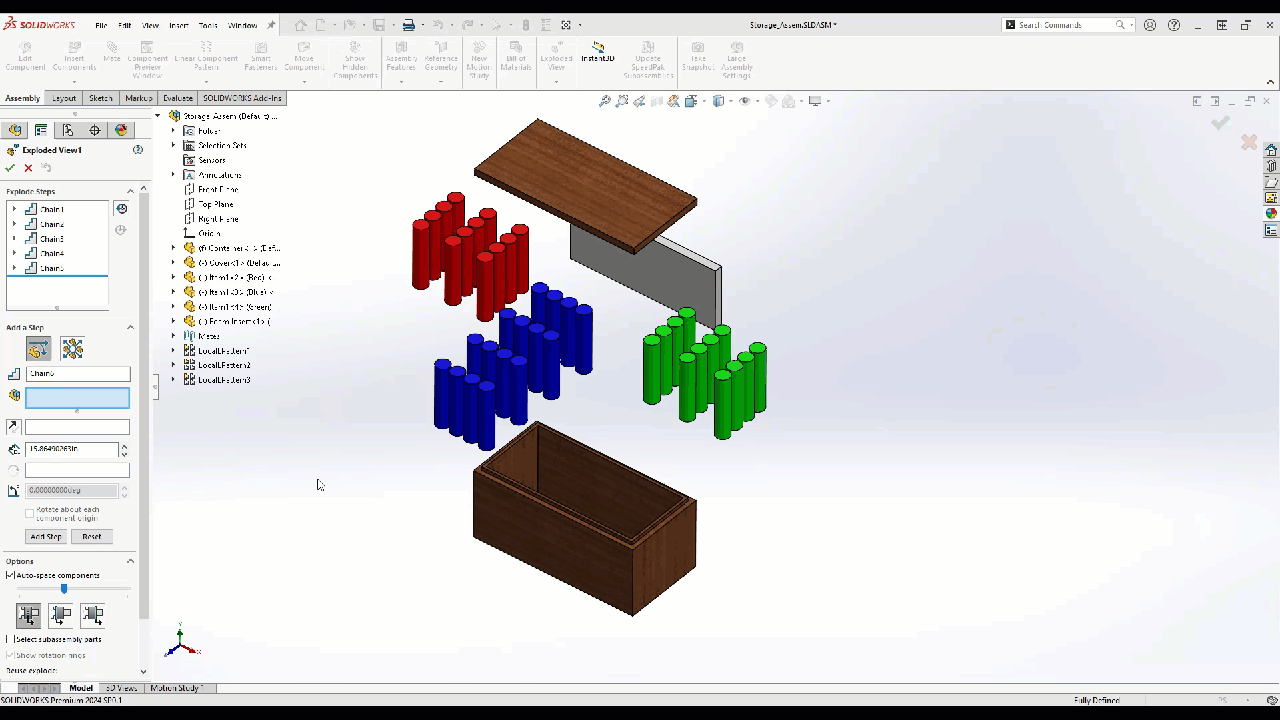
Le jeu de sélection nouvellement créé peut alors être utilisé dans la nouvelle étape d’éclatement sans avoir à quitter la commande et à la saisir à nouveau.
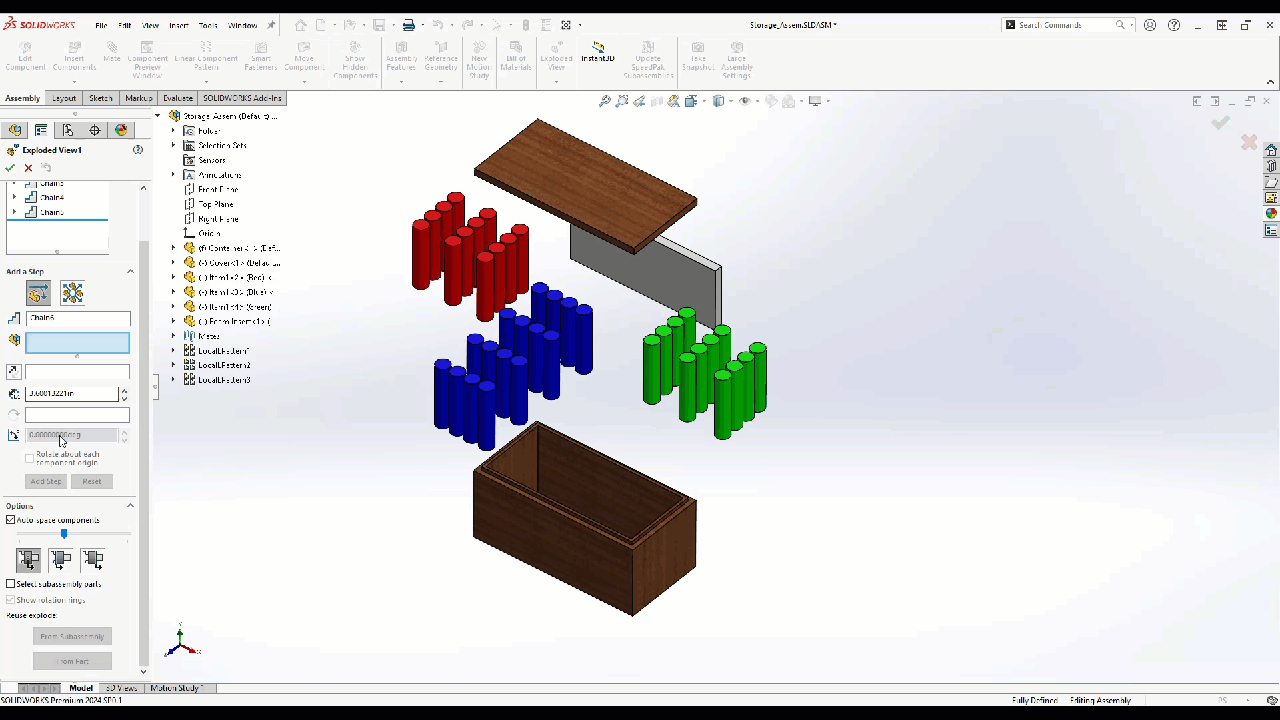
Points à prendre en compte
Lorsque vous créez le jeu de sélection, je vous recommande de sélectionner les éléments dans l’arbre de création FeatureManager ou d’utiliser le clic-glisser à gauche pour la boîte de sélection vert clair afin de vous assurer que vous saisissez les corps et non les faces pour le jeu de sélection. Le jeu de sélection peut être appliqué dans d’autres domaines, comme le regroupement de pièces pour les cacher en masse ou même la mise à jour de l’apparence des pièces dans le jeu de sélection.
Rejoignez le forum des designers !
Votre expertise est essentielle pour la communauté. Rejoignez-nous et apportez vos connaissances !
Rejoindre le forum maintenantPartagez, apprenez et évoluez avec les meilleurs professionnels du secteur.

